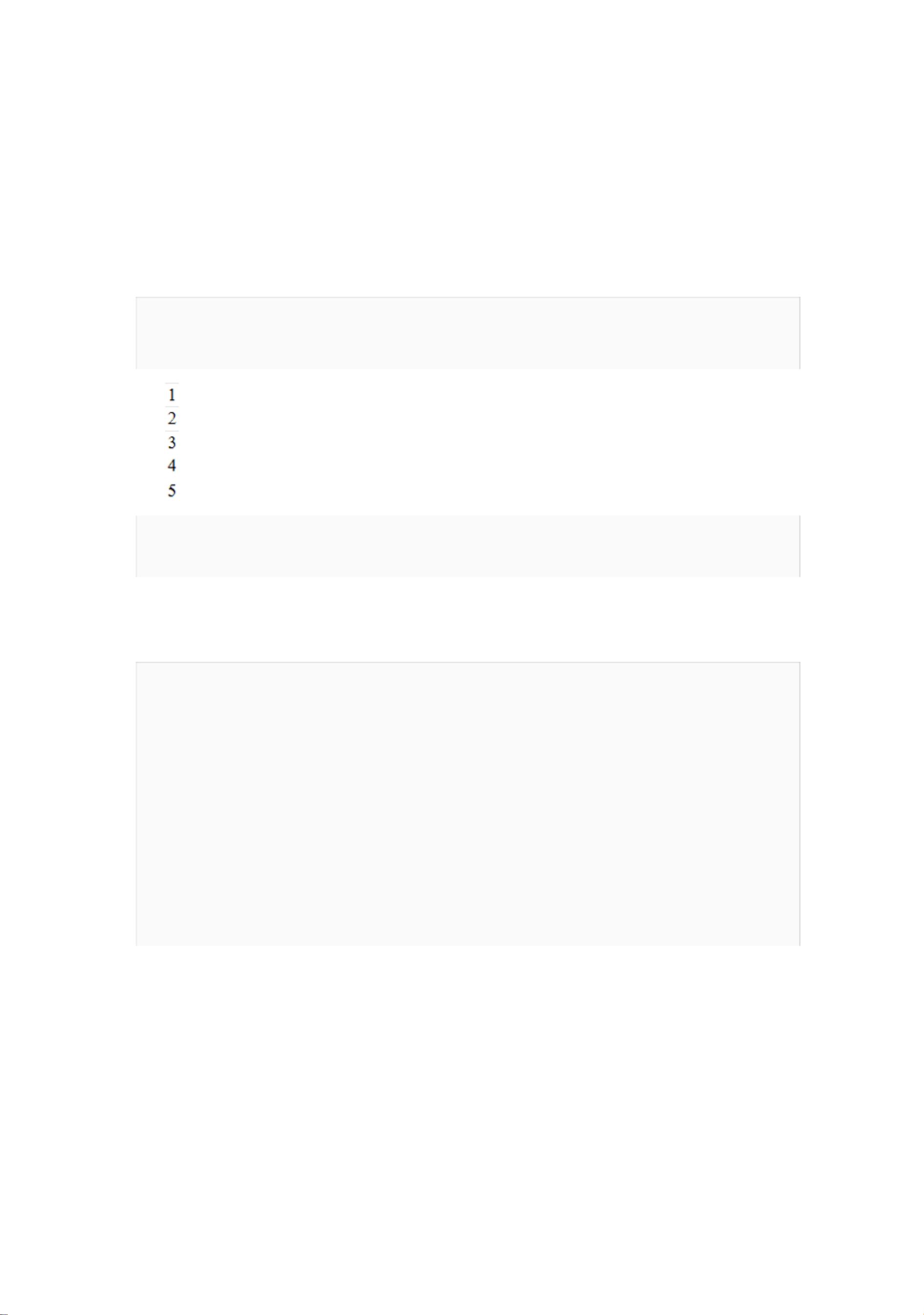Samba在Linux上的安装与配置教程
版权申诉
21 浏览量
更新于2024-08-23
收藏 338KB PDF 举报
"该文档详细介绍了如何在Linux系统中安装和配置Samba,以及如何从Windows系统访问Linux共享资源的步骤。"
Samba是一个开源软件,它使得Linux和Unix系统能够与Microsoft Windows网络无缝集成,提供了文件和打印共享服务。在Linux环境中,Samba扮演着服务器的角色,允许Windows客户端通过SMB(Server Message Block)协议访问Linux上的文件和打印机。
在RHEL5系统中,若Samba未随系统自动安装,可以通过以下步骤进行安装:
1. 首先,确认Samba是否已安装。在命令行中,使用`whereis samba`来查找Samba的相关文件路径,再通过`rpm -qa | grep samba`检查Samba的具体版本。例如,在示例中,系统已经安装了samba3.2.4版本。
2. 如果Samba未安装,可以利用包管理器进行安装。在Fedora系统中,可以使用`yum -y install samba`命令,这将安装Samba服务器所需的组件,包括samba-common、samba-client等。
3. 安装完成后,启动Samba服务,命令是`service smb start`。这会启动两个服务:SMB服务(Samba服务本身),以及NMB服务(NetBIOS消息块服务)。SMB服务负责共享文件和目录,NMB服务则允许通过主机名而非IP地址访问Linux机器。
4. 在Samba服务启动前,确保`/etc/services`文件中包含netbios相关的记录,这些记录用于NetBIOS名称解析,以便Windows客户端能正确识别Linux服务器。
5. Samba的配置主要在`/etc/samba/smb.conf`文件中进行。这个配置文件包含了所有共享设置,如共享的目录、权限、访问控制等。初次配置时,可以参考默认配置并根据实际需求进行修改。
6. 配置完成后,重启Samba服务使改动生效,命令为`service smb restart`。
7. 要从Windows系统访问Linux共享,需要在Windows的网络位置中找到Linux机器的名称或IP地址,然后输入用户名和密码进行连接。确保Linux上的Samba用户与本地用户系统同步,或者设置了Samba独立的用户账户。
8. 为了提高安全性,通常会设置防火墙规则,允许SMB通信。在Linux中,可以使用`iptables`命令或其防火墙工具(如firewalld)来开启对应端口(TCP 139和445)。
9. 除了基本配置,Samba还支持高级特性,如用户身份验证方式(如NTLMv2)、加密传输、文件系统权限模拟、打印机共享等。这些特性可以根据具体需求进一步配置。
Samba是Linux系统与Windows网络集成的关键工具,通过正确安装、配置和管理Samba,用户可以在Linux环境中轻松实现跨平台的文件和打印资源共享。
2021-11-05 上传
2022-01-18 上传
2024-09-11 上传
2023-04-26 上传
2023-05-18 上传
2023-05-25 上传
2023-05-10 上传
2023-03-16 上传
2023-05-20 上传
霖落^0^时空
- 粉丝: 3
- 资源: 9万+
最新资源
- 天池大数据比赛:伪造人脸图像检测技术
- ADS1118数据手册中英文版合集
- Laravel 4/5包增强Eloquent模型本地化功能
- UCOSII 2.91版成功移植至STM8L平台
- 蓝色细线风格的PPT鱼骨图设计
- 基于Python的抖音舆情数据可视化分析系统
- C语言双人版游戏设计:别踩白块儿
- 创新色彩搭配的PPT鱼骨图设计展示
- SPICE公共代码库:综合资源管理
- 大气蓝灰配色PPT鱼骨图设计技巧
- 绿色风格四原因分析PPT鱼骨图设计
- 恺撒密码:古老而经典的替换加密技术解析
- C语言超市管理系统课程设计详细解析
- 深入分析:黑色因素的PPT鱼骨图应用
- 创新彩色圆点PPT鱼骨图制作与分析
- C语言课程设计:吃逗游戏源码分享